第三节:使用ComfyUI搭建图生图
一、创建流程
1. 同样,我们先打开文生图基础流程,我们这个基础上把图生图流程加进去;
2. 我们“右键——新建节点——图像——加载图像”,然后把图片传上去;
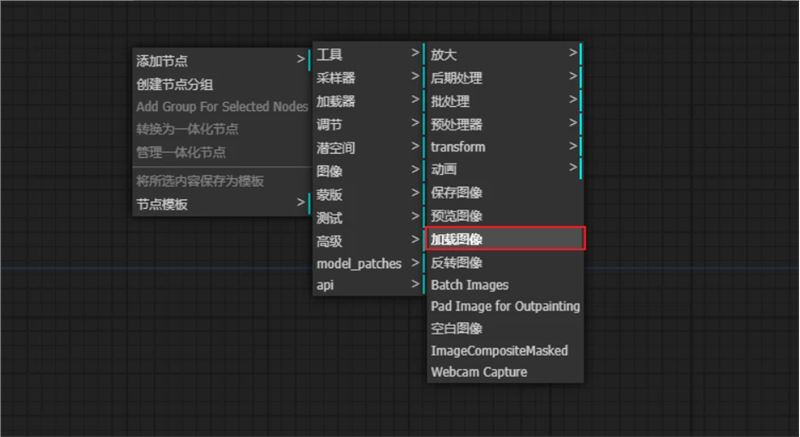
3. 我们在加载图像上鼠标点击住“图像”往外拉,松开然后选择“VAE 解码”;
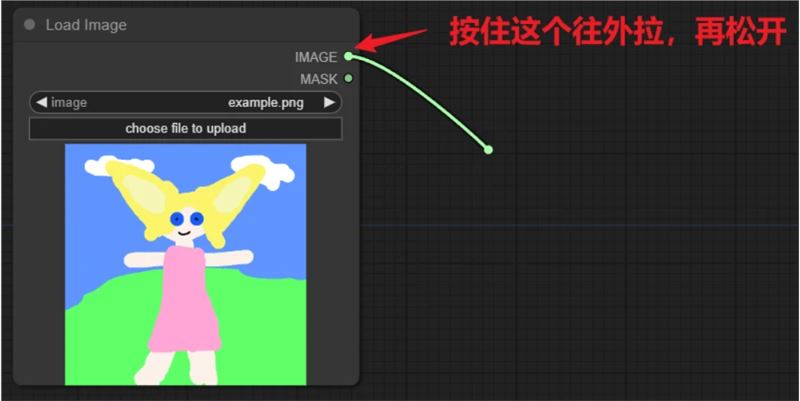
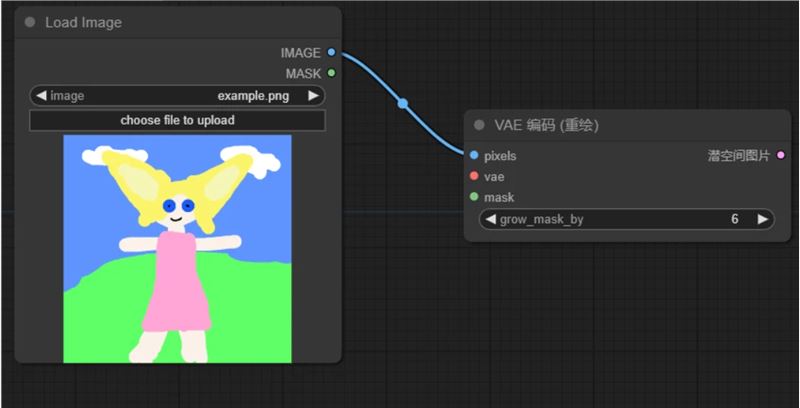
4. 我们再把“VAE 解码的 Latent”和“采样器的 Latent”链接,“VAE”连接到“VAE 加载器”;
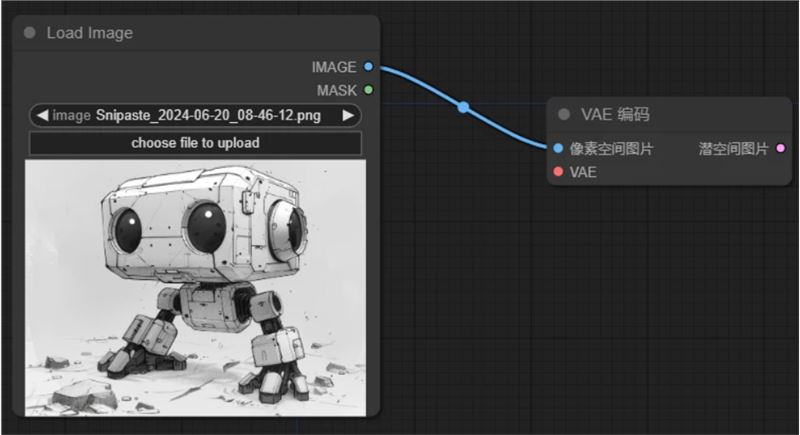
5.如果我们还需要调整图片的尺寸和大小,这时候我们右键画布
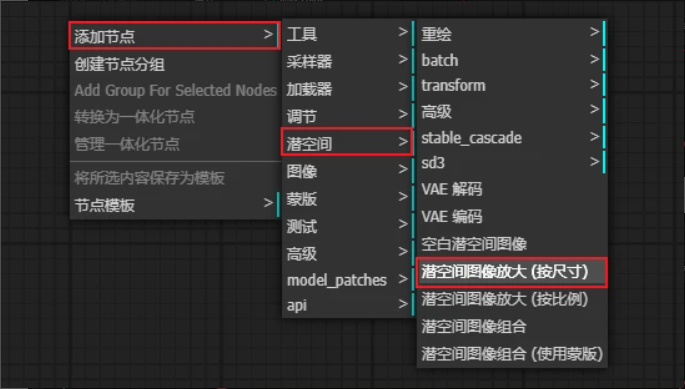
把潜空间图形放大添加到画布中,如何左边在连上我们的vae编码,右边连上采样器的潜空间图像
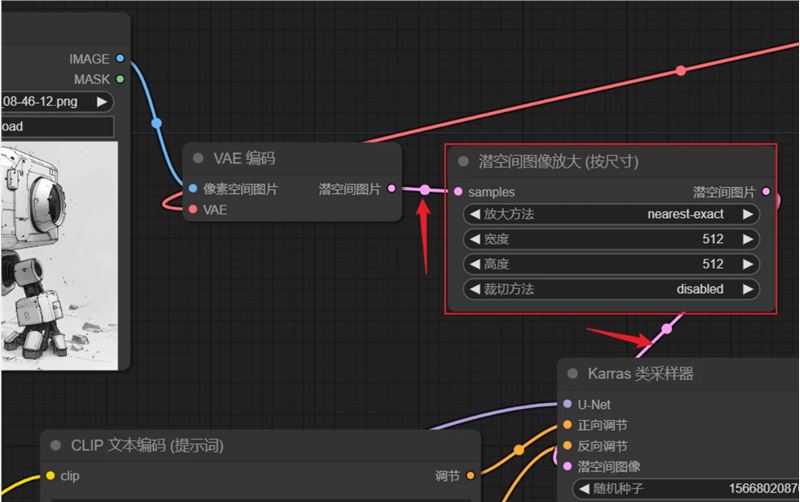
如果你不需要调整原图尺寸就可以不用添加这一步,comfyui会默认原图尺寸
6. 有些内置的模型没有vae或者我们想自己添加vae我们可以添加:加载vae节点
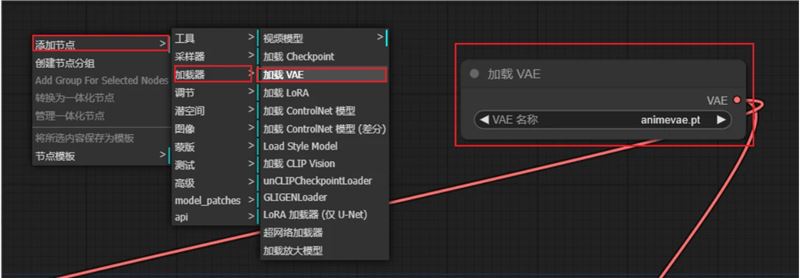
这个节点vae分别连接到vae编码和vae解码
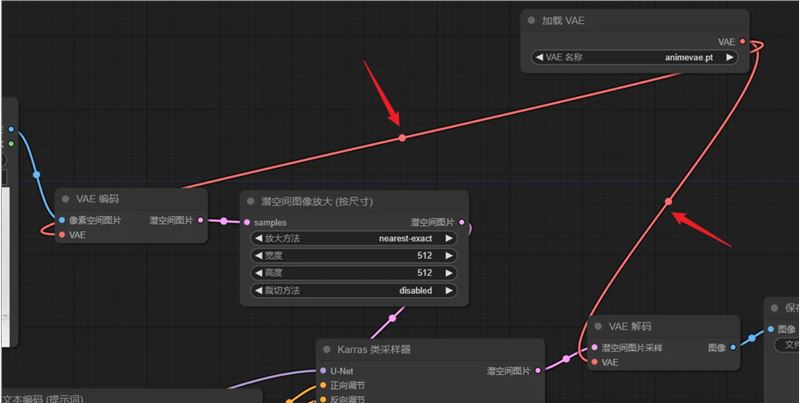
7. 最后我们完整的图生图工作流就搭建好啦
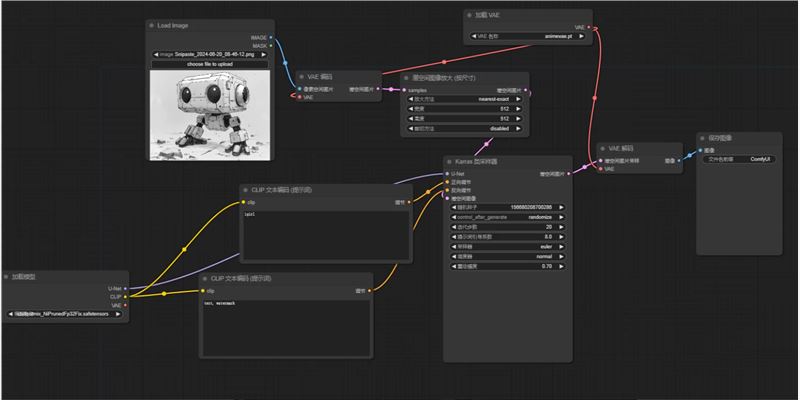
最后不要忘了把重绘幅度调整一下
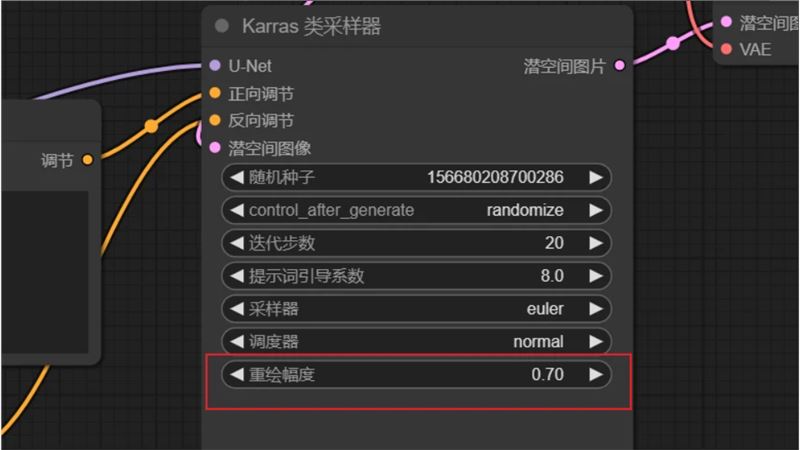
我这边选择大模型:flat2DAnimerge大模型试试效果,由于我没有修改原图尺寸所以我没有用到潜空间图像放大这个节点。可以看到效果非常的准确。
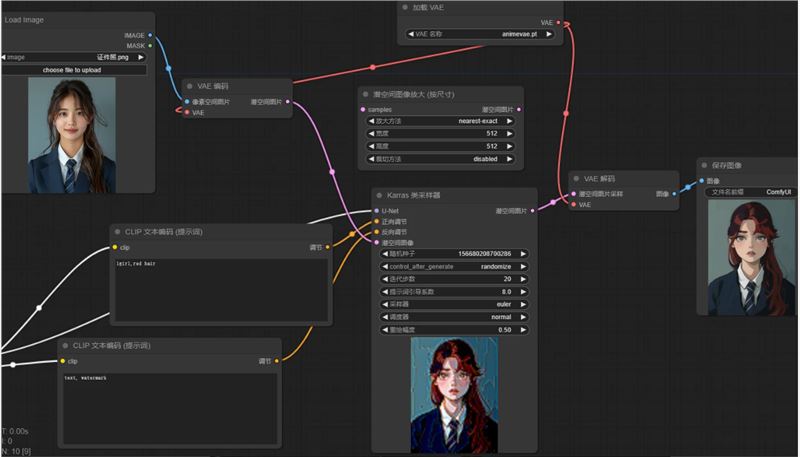
0
继续阅读本文相关话题
AI教程交流群

扫描二维码加入群聊
与同行学习交流&资源共通
© CopyRight 2002-2024 ,CHINAZ.COM , Inc.All Rights Reserved.